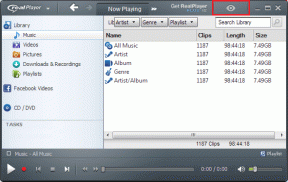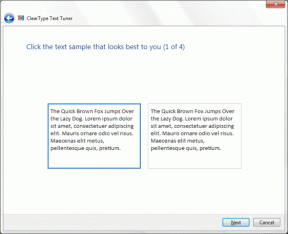Come mantenere automaticamente pulita la scrivania sul tuo Mac
Varie / / November 09, 2023
Un desktop Mac disordinato rende tutto difficile da trovare: troppi programmi inseriscono lì i loro contenuti. Se hai problemi a mantenere pulito il tuo desktop, alcuni programmi di terze parti ti aiuteranno a mantenere il tuo Mac pulito e in ordine.
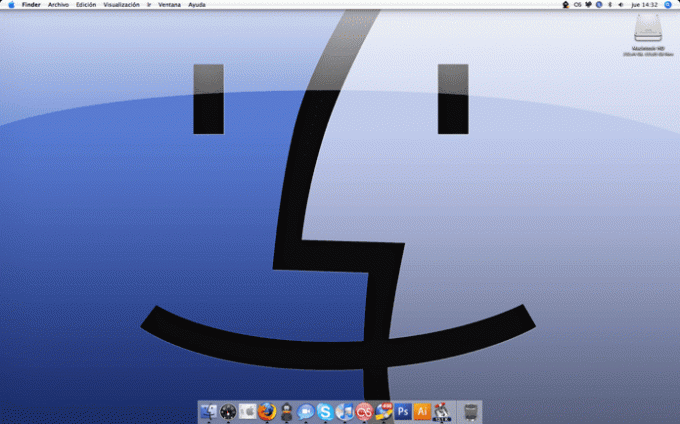
Perché questo è importante
La risposta ovvia è che avrai difficoltà a trovare cose su un desktop disordinato. Certo che puoi usarlo Spotlight o Alfred, ma questo approccio non è sempre efficiente. Con troppe icone del desktop, il tuo Il Mac potrebbe rallentare. In rare circostanze, potresti perdere le tue cose. Peggio ancora, non puoi vedere il tuo carta da parati fantastica con un desktop disordinato.
Annoiato del tuo sfondo? Guardare queste fantastiche appHiddenMe: una soluzione temporanea
Se non sei ancora arrivato al desktop zero, HiddenMe è un'app gratuita che nasconde le icone del desktop. Sono ancora sul desktop; semplicemente non puoi vederli. Questa app è fantastica quando fai presentazioni. Un clic e scompaiono tutti!

Declutter: un desktop delizioso
Meaning is the contrary utilizza le regole per creare cartelle individuali sul desktop. Quindi sposta le cose in quelle che chiamano "Cartelle intelligenti". Il primo passo è creare la tua cartella. Declutter va oltre le cartelle standard del Finder e crea per te icone divertenti sopra le cartelle.
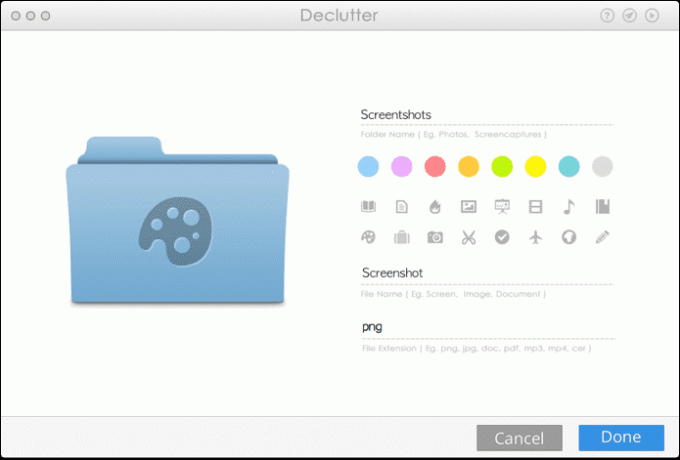
Quindi crei i filtri dei nomi per la cartella. Puoi anche personalizzare il nome dell'estensione del file. Ad esempio, se metti Immagine dello schermo nel Nome del file campo e png nel Estensione del file, ciò sposterà le schermate nella cartella corretta. L'interfaccia del programma è bizzarra perché non ti consente di inserire spazi nel nome del file. vorrei mettere Immagine dello schermo invece di Immagine dello schermo ma non supportava gli spazi.
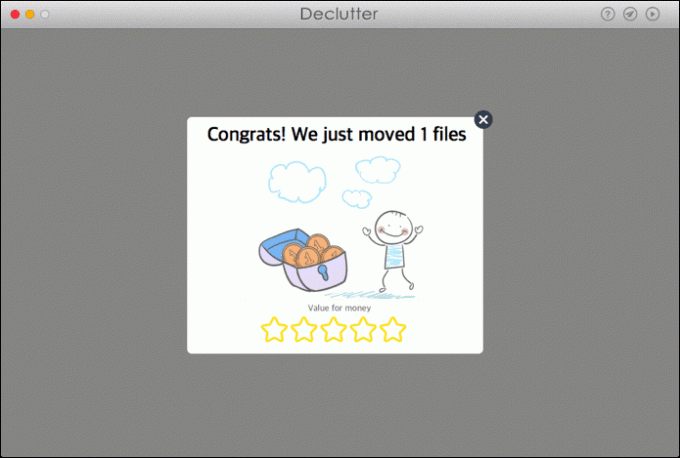
Se vuoi un po' di tempo per organizzare il tuo desktop, puoi disattivare la modalità automatica su Declutter. Quindi puoi fargli eseguire le regole dal programma, dall'icona della barra dei menu o da un tasto di scelta rapida.
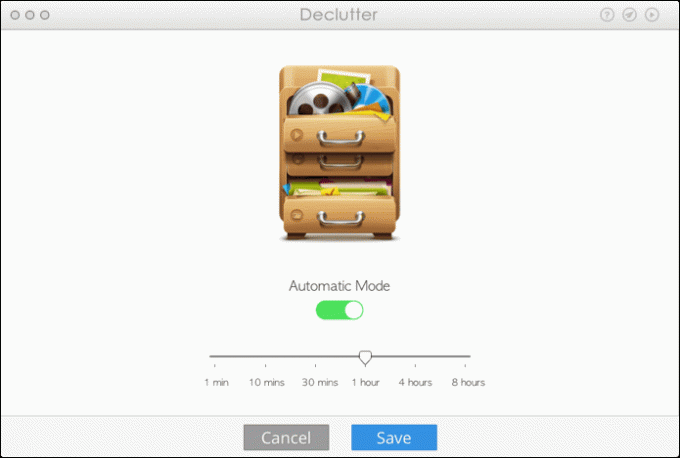
Hazel: pulizia e automazione potenti sul tuo Mac
Nocciola utilizza le funzioni di ricerca di Apple per automatizzare lo spostamento dei file sul tuo Mac. Per pulire il desktop, Hazel può fare le stesse cose che fa Declutter. L'interfaccia è proprio come Riflettore. Puoi dirgli che qualsiasi cosa sul desktop corrispondente a un nome di file o a un'estensione va in una cartella particolare. Quella cartella può trovarsi sul desktop o ovunque sul tuo Mac.
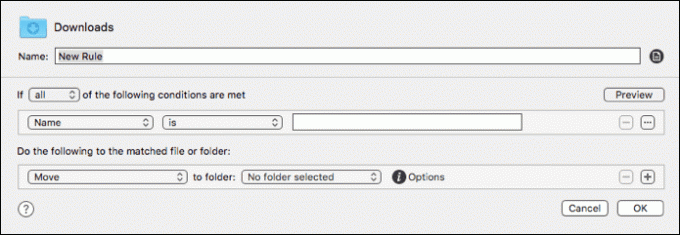
Hazel ti offre alcuni suggerimenti iniziali come spostare i file vecchi di pochi giorni in una cartella speciale. Utilizzo Hazel per gestire molto meglio la mia cartella dei download. Posso dirgli di spostare i miei programmi di installazione .dmg nella cartella corretta. Hazel mi consente anche di creare regole in base al luogo da cui è stato scaricato il file. Ho la maggior parte dei miei estratti conto bancari senza carta. Hazel li inserisce automaticamente nella cartella corretta dopo il download.
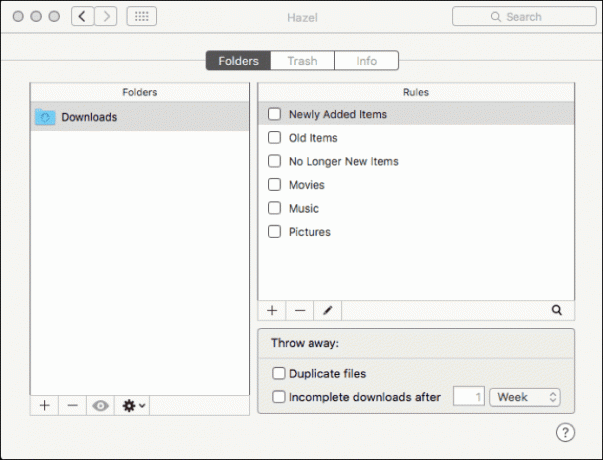
È necessario un po' di tempo per abituarsi all'interfaccia e alle funzioni basate su regole. Se la tua preoccupazione principale è un desktop pulito, Declutter è migliore. Se desideri un maggiore controllo non solo sul desktop, ma sull'automazione dei file sul tuo Mac, Hazel è la scelta migliore. Hazel ha una prova gratuita di 14 giorni e non è disponibile nel Mac App Store.
Mantieni un buon backup
Entrambi questi programmi fanno affidamento sulle tue capacità di scrivere una regola. Se commetti un errore, i file potrebbero finire nel posto sbagliato o essere sovrascritti. Tu dovresti essere eseguire il backup del tuo Mac regolarmente, ma soprattutto quando hai l'automazione dei file. La prima volta che ho usato Hazel, pensavo di cestinare i file temporanei e invece stavo cancellando tutto nei download. Ops! Il mio backup mi ha salvato dalla perdita di dati dovuta alle mie capacità di programmazione da principiante.
LEGGI ANCHE:Mantenere la concentrazione mentre si lavora su un Mac
Ultimo aggiornamento il 3 febbraio 2022
L'articolo di cui sopra può contenere link di affiliazione che aiutano a supportare Guiding Tech. Tuttavia, ciò non pregiudica la nostra integrità editoriale. Il contenuto rimane imparziale e autentico.

Scritto da
La mia passione è aiutare le persone a far funzionare la tecnologia. Per il mio lavoro quotidiano, possiedo un'attività di riparazione di computer a Lawrence, Kansas. Attingendo al mio background di supporto, mi concentro sulla tecnologia pratica dal punto di vista dell'utente. Mi piace tutto: Android, Chrome OS, iOS, MacOS, Windows e tutto il resto.